
Главная страница Случайная лекция

Мы поможем в написании ваших работ!
Порталы:
БиологияВойнаГеографияИнформатикаИскусствоИсторияКультураЛингвистикаМатематикаМедицинаОхрана трудаПолитикаПравоПсихологияРелигияТехникаФизикаФилософияЭкономика

Мы поможем в написании ваших работ!
ВЫЧЕРЧИВАНИЕ ВСПОМОГАТЕЛЬНЫХ ПРЯМЫХ
Расширенная панель Вспомогательные прямые на инструментальной панели Геометрияпозволяет построить различным образом расположенные вспомогательные прямые, используемые для предварительных построений (рис. 22).
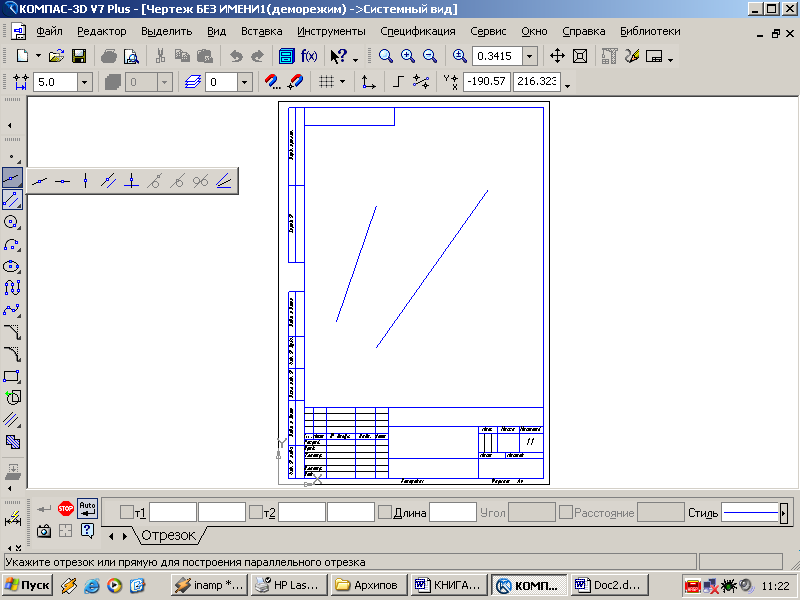
Рис. 22
Черный треугольник в углу кнопки показывает, что кнопка разворачивается, т. е. имеется расширенная панель. Возможно построение:
1. Вспомогательной прямой в указанной точке по углу ее наклона;
2. Горизонтальной вспомогательной прямой в указанной точке;
3. Вертикальной прямой;
4. Вспомогательных прямых, параллельных указанной линии;
5. Вспомогательной прямой, перпендикулярной к указанной линии;
6. Различных вспомогательных касательных линий;
7. Биссектрисы угла.
Для переключения между кнопками расширенной панели следует несколько секунд, не отпуская, задержать курсор на одной из кнопок.
| Панель специального управления |
| Кнопка Вспомогательные параллельные прямые |
| Базовая прямая |
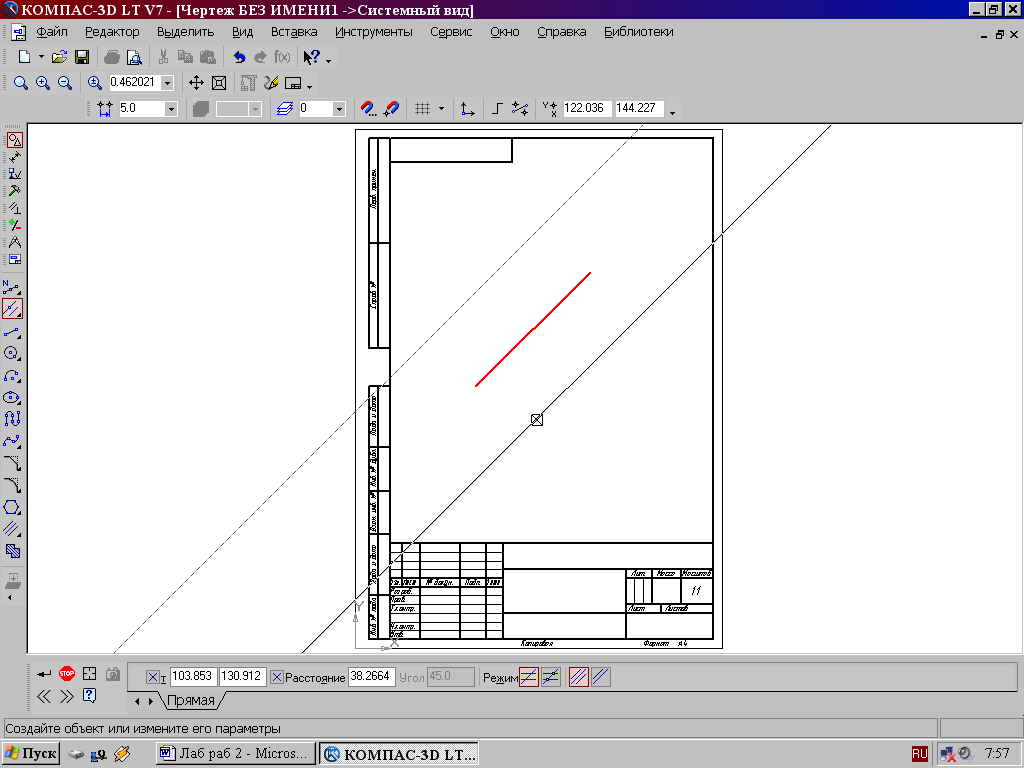
| Панель свойств |
| Точки пересечения |
| Расстояние от базовой прямой |
Рис. 23
Для построения параллельных вспомогательных прямыхиспользуется кнопка 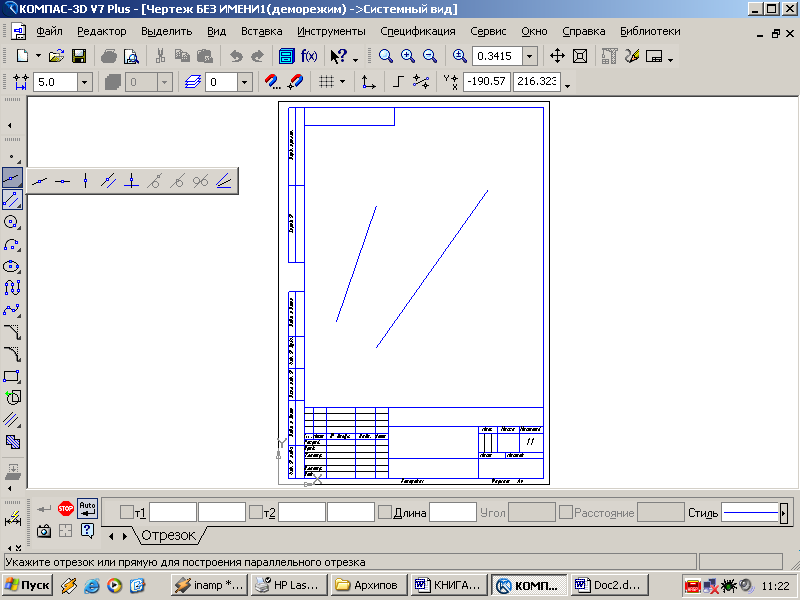 . Необходимо курсором-ловушкой, появившемся на экране после включения кнопки Параллельная прямая,указать базовый объект, параллельно которому будут строиться вспомогательные прямые. Чтобы задать расстояние от базового объекта до параллельной прямой, введите нужное значение в поле Расстояние на Панели свойств (рис. 23) или укажите точку, через которую должна пройти прямая. Если требуется показать точки пересечения вспомогательной прямой со всеми графическими объектами, используется переключатель
. Необходимо курсором-ловушкой, появившемся на экране после включения кнопки Параллельная прямая,указать базовый объект, параллельно которому будут строиться вспомогательные прямые. Чтобы задать расстояние от базового объекта до параллельной прямой, введите нужное значение в поле Расстояние на Панели свойств (рис. 23) или укажите точку, через которую должна пройти прямая. Если требуется показать точки пересечения вспомогательной прямой со всеми графическими объектами, используется переключатель 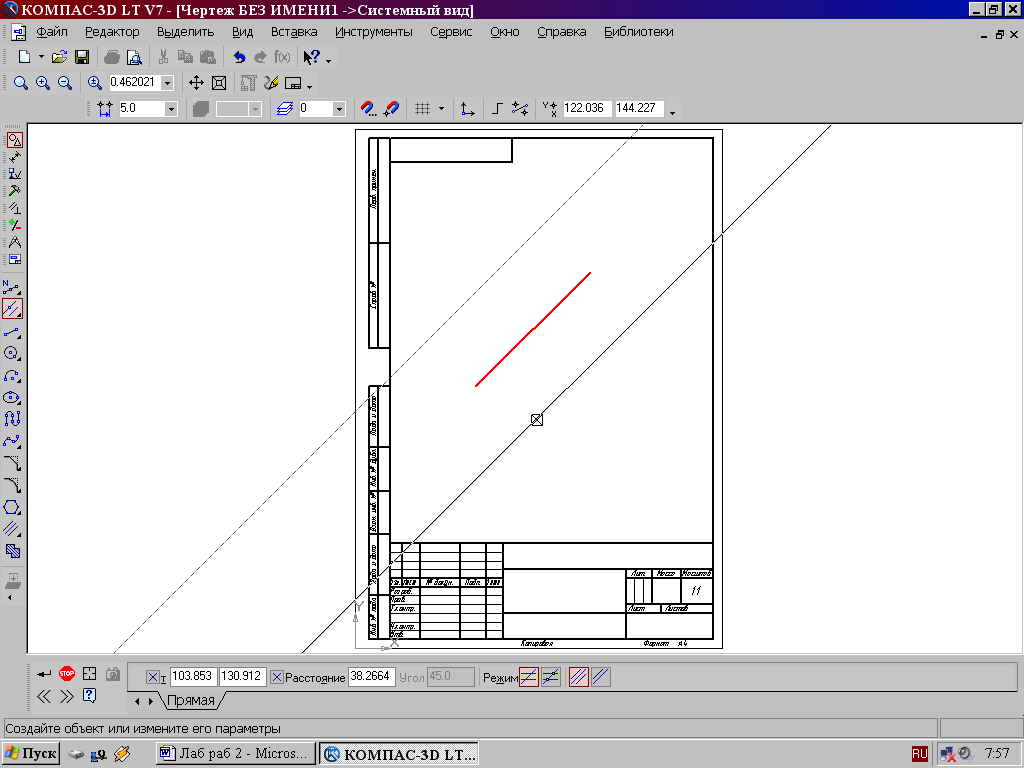 Точки пересечения, расположенный на Панели свойств.
Точки пересечения, расположенный на Панели свойств.
По умолчанию система предлагает фантомы двух прямых, расположенных на заданном расстоянии по обе стороны от базового объекта.
Управление количеством прямых производится с помощью переключателя 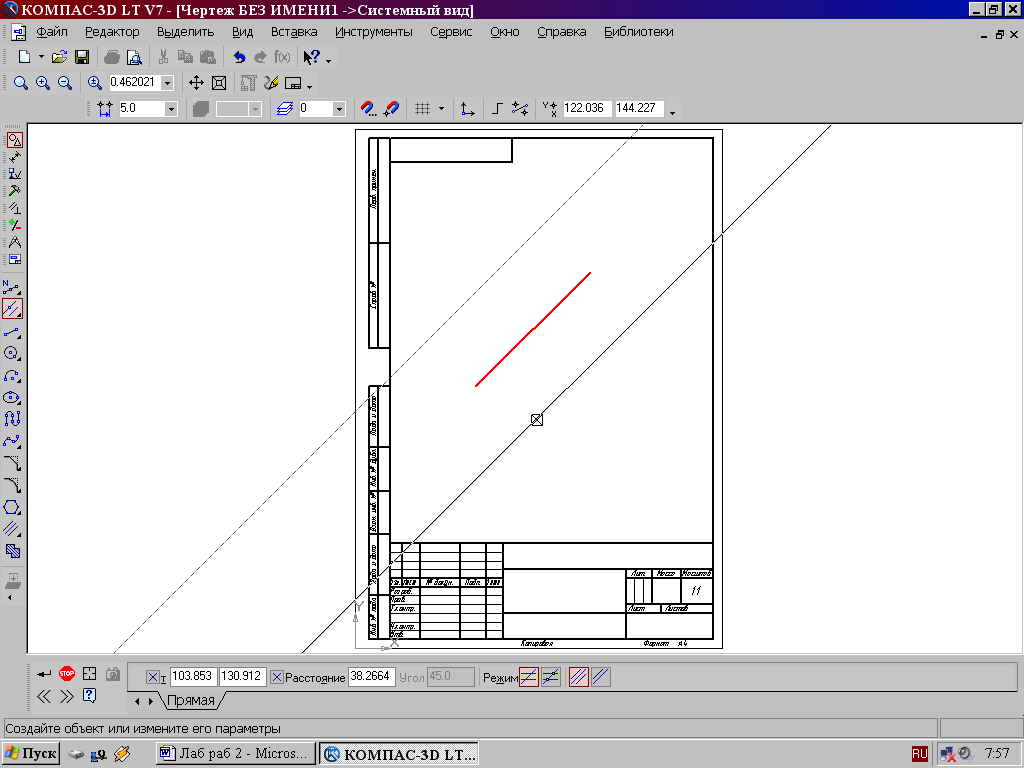 Количество прямых на Панели свойств.
Количество прямых на Панели свойств.
Вы можете зафиксировать одну из них или обе, щелкая мышью на нужном фантоме, либо нажимая кнопку 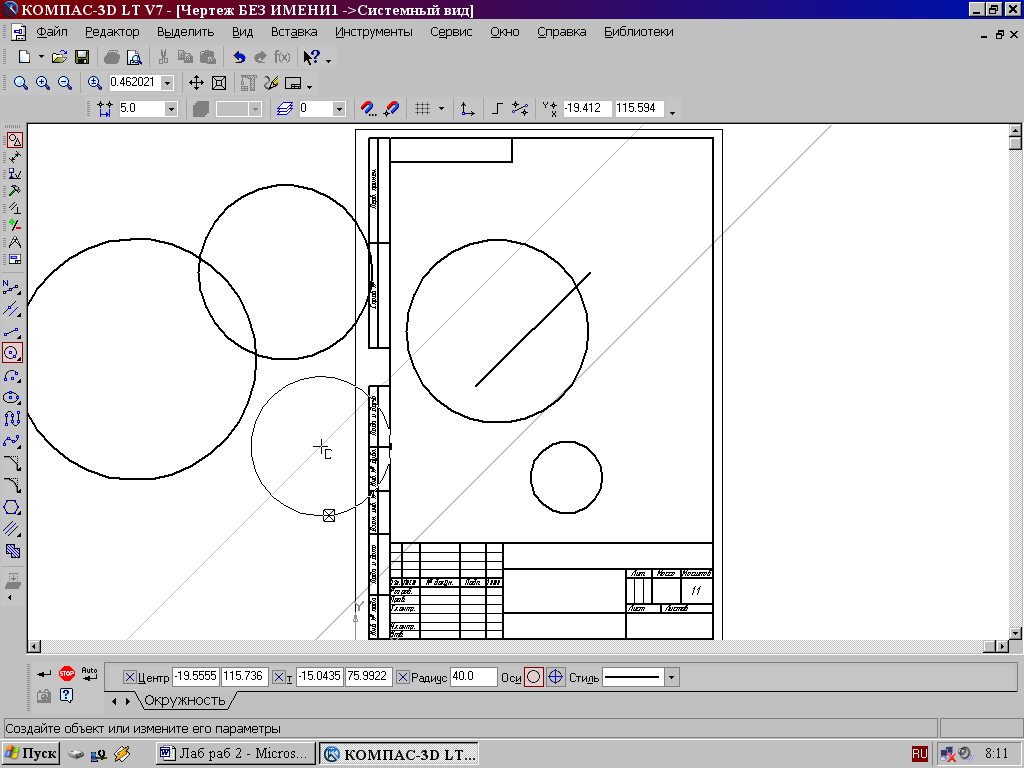 Создать объект на Панели специального управления.
Создать объект на Панели специального управления.
| Прерывание текущей команды |
| Ввод объекта |
| Включение режима автоматического создания объекта |
| Запомнить состояние |
| Справка |
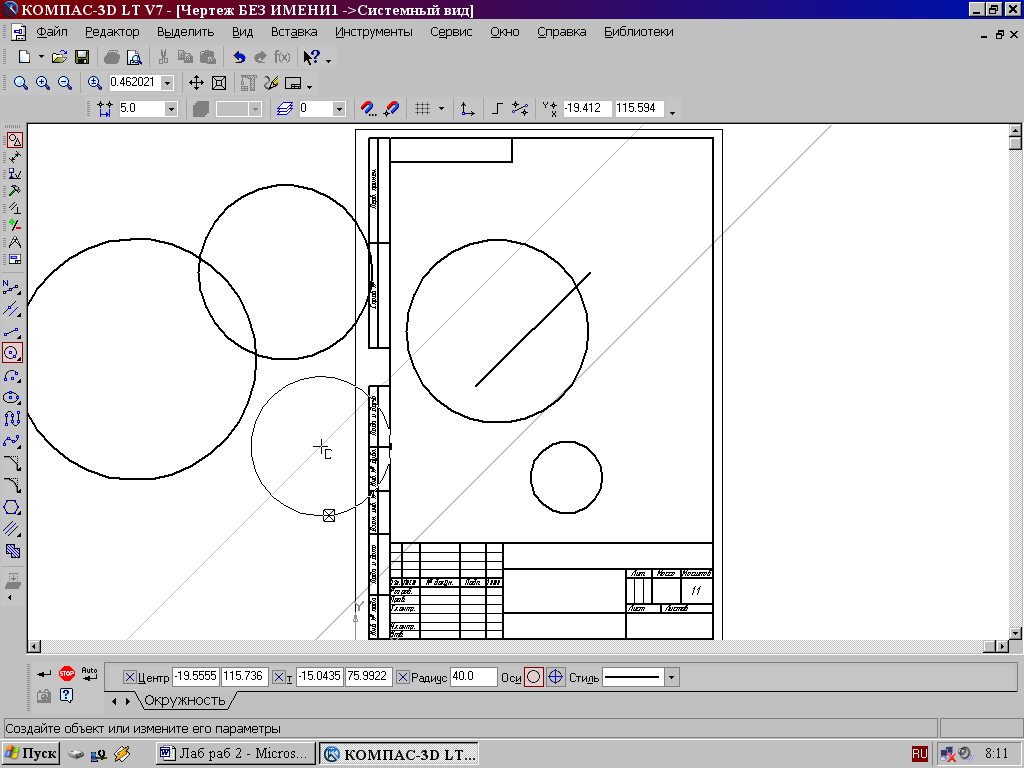
Рис. 24
Если была допущена ошибка в построениях, то кнопка 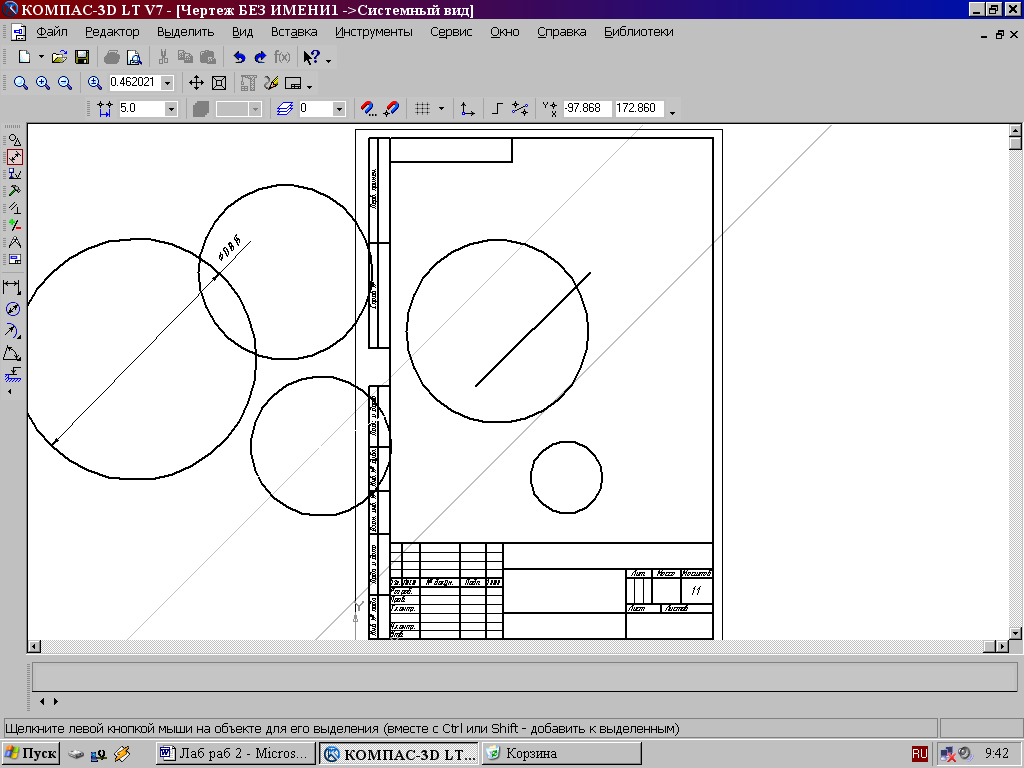 Отменить/Повторитьпозволяет отменить (вернуть) предыдущее действие пользователя, если это возможно.
Отменить/Повторитьпозволяет отменить (вернуть) предыдущее действие пользователя, если это возможно.
Для выхода из команды нажмите кнопку 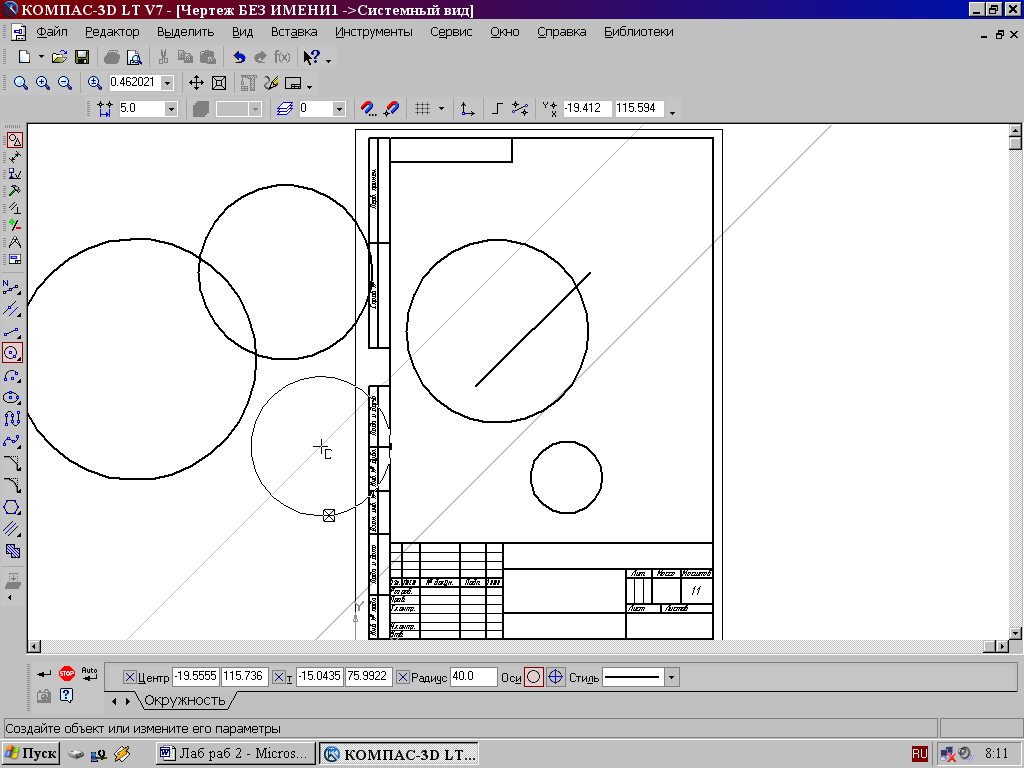 Прервать команду на Панели специального управления или клавишу <Esc>.
Прервать команду на Панели специального управления или клавишу <Esc>.
| <== предыдущая страница | | | следующая страница ==> |
| ИНСТРУМЕНТАЛЬНЫЕ ПАНЕЛИ | | | ТОЧНОЕ ЧЕРЧЕНИЕ – ПРИВЯЗКИ |
Дата добавления: 2015-07-26; просмотров: 281; Нарушение авторских прав

Мы поможем в написании ваших работ!